Manual Alcohol 120% utilizando ClonyXXL y Alcoholer
| Presentado por: Bayron Guevara |

|
Aquí les presento un breve manual sobre el uso de este programa, que yo lo considero como el mas fácil de usar y que nos permite hacer una copia exacta de casi cualquier CD, por no decir todos. Por tanto lo recomiendo de entre otros programas, además de contener más herramientas y poder hacer copias de un mayor número de protecciones.
Puedes conseguir un Trialversion (versión de prueba) en la página oficial de Alcohol en www.alcohol-soft.com y crackearlo en la Zona de Crackeo, en la sección Descargas de este sitio Web.
Primeramente explicaré como cambiar el idioma del programa (aunque el manual que viene incorporado al programa siempre estará en inglés)
Hay que aclarar que el idioma se seleccionará automáticamente dependiendo del idioma del Windows, por lo que si lo tenemos en español no necesitaremos seguir los siguientes pasos.
Pasos:Dado que este instructivo esta en español será más conveniente dar las instrucciones con comandos en español.
 Nuevo: Nos aparece el asistente para crear una imagen del CD, el
cual es una copia constituida por 2 o 3 archivos que se guarda en nuestro disco
duro. Mas adelante ampliaremos este tema.
Nuevo: Nos aparece el asistente para crear una imagen del CD, el
cual es una copia constituida por 2 o 3 archivos que se guarda en nuestro disco
duro. Mas adelante ampliaremos este tema.
 Abrir: Nos muestra un explorador para que busquemos y
seleccionemos una imagen que hayamos grabado anteriormente.
Abrir: Nos muestra un explorador para que busquemos y
seleccionemos una imagen que hayamos grabado anteriormente.
Las siguientes 5 opciones también podemos encontrarlas en la parte izquierda de la ventana del programa y serán explicadas detalladamente más adelante:
 Asistente de Creación de Imagen...
Asistente de Creación de Imagen...
Este es el aspecto más importante por lo que me veré obligado a incluir otros programas que son
compañeros de Alcohol, se trata de ClonyXXL y Alcoholer. El penúltimo programa
tiene la función de detectar la protección en un CD protegido, y el último
programa nos sirve para aplicar los parámetros necesarios a Alcohol 120% para
quemar eficientemente tal protección y también a otros programas duplicadores
de CDS como CloneCd, BlindWrite y GameJack.
 Asistente de Grabación de Imagen…
Asistente de Grabación de Imagen…
Este proceso consiste en copiar a un CD gravable una imagen de este mismo (que contiene toda la
información de un CD), previamente obtenido desde otro medio o creado con el Asistente de
Creación. Es decir después de este paso nuestro CD queda listo para reproducirlo.
 Asistente de Copiado…
Asistente de Copiado…
Este asistente nos permite realizar dos procesos en uno: la creación y la grabación de una imagen.
 Asistente de Borrado de CD/DVD…
Asistente de Borrado de CD/DVD…
Borra parcial o totalmente un CD-RW o un DVD-RW (reescribible).
 Opciones…
Opciones…
Muestra una ventana con todas las opciones de Alcohol y se divide en 4 segmentos: opciones Generales,
opciones de grabación, unidades virtuales y emulación.
 Lista de Archivos Imagen
Lista de Archivos Imagen
Nos permite Exportar (guardar) e Importar (abrir) una lista
de Archivos Imagen utilizando la extensión *.fls
 Salir
Salir
Sale inmediatamente del programa.
Este programa lo puedes conseguir es este mismo sitio Web, en la sección de Descargas del índice principal.
Apariencia de ClonyXXL

En caso de que Clony encuentre en nuestra computadora controladores ASPI, nos solicitará que seleccionemos en un menú desplegable la letra de unidad correspondiente a cada unidad de disco óptico (CD o DVD) instalada. La seleccionamos y pulsamos el botón que se encuentra debajo. Repetimos lo anterior tantas veces como sea necesario, por último nos pedirá que confirmemos nuestra selección y que reiniciemos el programa.
Originalmente después de instalado se nos presentará en alemán, pero podemos ponerlo en inglés para un mejor entendimiento, realizando los siguientes pasos:
Importante: En la mayoría de computadoras resulta que cuando ejecutamos ClonyXXL da un error indicándonos que no encuentran ASPI layers. Para evitar esto volvemos a correr el programa damos clic en el botón Optionen/Tools seleccionamos el idioma inglés y luego Deactivate ASPI driver; como alternativa de solución puedes descargar estos drivers haciendo clic aquí (Recomendado).
Después de haber insertado el CD y cerrado cualquier aplicación que se ejecuta automáticamente
Una vez que haya terminado de analizar el CD y encontrado o no una protección, aparecerán unas calaveras resaltadas en la parte de abajo indicándonos la dificultad para duplicarlo –entre más calaveras, mas difícil de quemar-. Afortunadamente contamos con Alcohol el mejor programa para estas situaciones.
Junto con el Clony esta Alcoholer, que como ya los habíamos indicado antes nos permite aplicar los parámetros correspondientes a la protección. También cuenta con una base de datos de las protecciones de los juegos más populares, para que así no tengas que usar el Clony.
Pasos:Nota: Los Parámetros de Lectura y Grabación aparecen en la parte derecha de la venta de Alcoholer, si queremos los podemos cambiar, pero no lo recomiendo puesto que los que trae predeterminadamente son los más adecuados para quemar dicha protección.
Este proceso es fácil y rápido. Existen dos formas para quemar CDs protegidos: la primera escogiendo un perfil que hayamos creado con Alcoholer, y el otro seleccionando la protección directamente con Alcohol (si ya la conocemos de antemano).
Escogiendo un Perfil creado con Alcoholer

Como observamos automáticamente cambian las opciones principales que son:
Nota: Aunque al momento de grabar imágenes cualquiera de estas extensiones es reconocida, si la queremos grabar con otros programas distintos de Alcohol seleccionamos el formato correspondiente. Ejemplo: Si lo grabaremos con CloneCD entonces seleccionamos la extensión *.ccd que corresponde a las imágenes creadas con este programa.
Después hacemos clic en Iniciar para empezar la creación de la imagen.
Seleccionamos una velocidad, yo recomiendo la más lenta para resultados más exactos. No te preocupes, con una velocidad de 1x se toma entre 2 a 3 minutos. Importante: Para grabar estos datos en un CD, deberás habilitar la función Grabar Información RMPS al medio gravable que se explica más adelante en el Asistente de Grabación.
Esperamos a que se cargue la barra y llegue al 100%. Es posible que nos aparezcan unos signos de admiración indicándonos errores en el disco, estos son evadidos si previamente habíamos seleccionado la opción Ignorar Errores de Lectura. Sino automáticamente se parará el proceso de creación.
Nota: Si al principio muestra muchos errores de lectura no importa, porque la mayoría de protecciones especialmente la SafeDisc contiene estos errores. Es decir, que aparezcan errores de lectura no significa precisamente que el CD este dañado, pero si sabemos que el disco no esta protegido y presenta muchos errores son indicios de que sí está defectuoso.
Escogiendo un Perfil directamente
Hacemos lo mismo que en el procedimiento anterior, con la excepción que en el paso dos en vez de escoger Alcoholer u otro nombre que le hayamos dado, seleccionamos cualquiera de los perfiles de protección disponibles.
Recomendación: Es útil que pruebes la imagen que acabas de crear montándola en una unidad virtual. Véase Montando un Archivo de Imagen en una Unidad Virtual.
Es necesario tener disponible previamente un Archivo de Imagen, ya sea creado por nosotros mismos o conseguido de un disco o por Internet.
Pasos:Damos clic en Asistente de Grabación que aparece en el menú desplegable de la parte izquierda o escogemos Archivo y luego Asistente de Grabación de Imagen en la barra de menú.
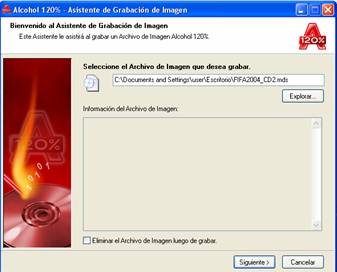
Seleccionamos la ubicación del Archivo Imagen que deseamos grabar
Damos clic en el botón Siguiente>. Nos aparecerá una ventana como ésta:
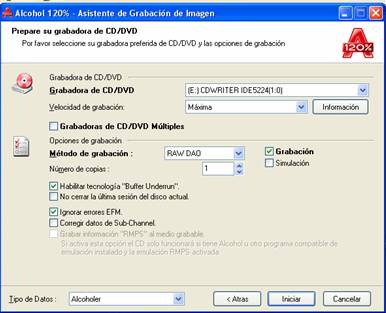
Posteriormente seleccionamos la velocidad máxima de grabación, es decir, que se grabará con una velocidad igual o inferior a ésta.
A continuación haré una breve descripción de estos parámetros de grabación:
Este parámetro grabará información física que contienen algunos CDs (como en las protecciones StarForce o LaserLock Star), la cual no se puede grabar en un CD-R/RW corriente, es decir que necesitará de emulación. No obstante, para reproducir el CD grabado correctamente la computadora deberá de tener instalado Alcohol u otro programa de emulación.
Importante: Para habilitar la emulación en Alcohol, da clic en Emulación ubicado en el menú Opciones y luego chequea la opción Emulación RMPS. Sino esta desactivada la emulación aparecerá en el Explorador el mensaje “NEEDS EMULATION”
Para este aspecto no necesitaremos de mucha explicación, pues consistente en lo mismo que crear y grabar Imágenes; con la diferencia que en un mismo asistente realizamos ambas operaciones. Lo único nuevo es la opción Copiar disco actual “al vuelo” por el cual no se guardará ninguna imagen al disco duro, sino que se grabará directamente en el CD en blanco.
Esta herramienta es extra, y por tanto no necesaria. Como su nombre lo indica nos permite encontrar algún Archivo Imagen que hallamos guardado en el disco duro; su utilización es similar al buscador de archivos de Windows.
Al igual que en otros programas podemos escoger entre dos tipos de borrado: Modo Completo (se formateara y eliminará todo dato del CD quedando totalmente vació) y Modo Rápido (únicamente se eliminará la TOC es decir tabla maestra donde se encuentran almacenados el nombre y ubicación de los archivos). Posteriormente damos un clic en el botón Borrar y esperamos…
Otra característica extra que posee Alcohol es la de crear una unidad CD/DVD virtual. La palabra virtual indica que en realidad esta unidad no existe físicamente, solo lógicamente, es decir, se “engaña” al Sistema Operativo para que lo muestre como si existiera.
Pasos:
Archivo/Opciones...
Damos clic a la palabra Unidades Virtuales en la ventana
En Número de Unidades Virtuales escogemos una o más
Si deseamos cambiar la letra de la unidad seleccionamos Letra de la Unidad de la parte izquierda, luego escogemos la unidad virtual, damos clic en el botón Editar y finalmente seleccionamos la letra que este disponible.
Damos clic en el botón Aceptar
Apariencia de la Ventana de Opciones
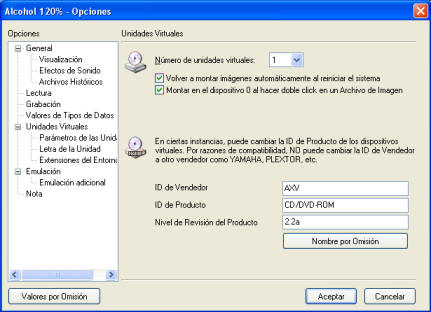
Si deseamos comprobar antes de grabar una imagen, que ésta fue correctamente creada o si deseamos ejecutarla sin grabarla, la montamos en una unidad virtual.
Pasos:
¡Ahora ya puedes utilizar el Archivo de Imagen!
Con esto finaliza esta tutoría, elaborada con el único objetivo de que les ayude a copiar sus CDs de una forma segura y rápida, y que puedan disfrutar de ellos.